PC 및 Mac에서 사용할 가치가있는 10 가지 DVD 오디오 추출기 프로그램
어떻게 DVD에서 오디오 추출? 강력한 DVD 오디오 추출기 솔루션 만 있으면됩니다. 때로는 DVD 영화에서 오디오를 추출하여 블로그 또는 비디오 자습서의 배경 음악으로 사용하고 싶을 수 있습니다. 또한 모바일 장치를위한 맞춤형 벨소리를 만드는 방법이기도합니다.
다행히도 DVD를 다양한 오디오 파일 형식으로 추출 할 수있는 많은 프로그램이 있습니다. 어떤 것이 가장 좋은지 모르겠다면이 기사의 소개와 리뷰를 읽고 최선의 결정을 내릴 수 있습니다.
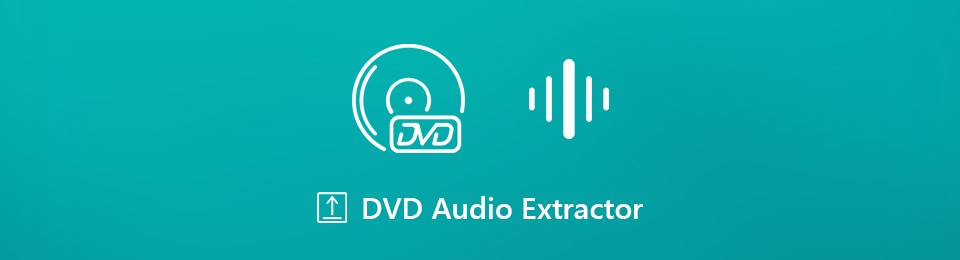
1 부 : 상위 5 가지 부분 유료화 DVD 오디오 추출기
상위 1 : Vidmore DVD Monster
가격: $29.95에서 시작
Vidmore DVD 몬스터 컴퓨터의 DVD에서 오디오를 추출하는 멋진 방법입니다. 데스크탑 프로그램으로서 안정과 같은 광범위한 이점이 있습니다. 유연한 디자인은 일반인과 기술에 정통한 사람들의 요구를 모두 충족시킬 수 있습니다.
장점
- DVD 영화를 상용 디스크를 포함한 오디오 파일로 변환하십시오.
- MP3, M4A, WMA 등과 같은 다양한 오디오 파일 형식을 지원합니다.
- 전체 오디오를 추출하거나 DVD에서 클립 만 추출하십시오.
- 여러 DVD 비디오 파일을 동시에 일괄 처리합니다.
- 고급 사용자가 변경할 수있는 사용자 지정 옵션을 제공합니다.
단점
- 데스크톱 프로그램이므로 컴퓨터에 설치해야합니다.
DVD에서 오디오를 추출하는 방법
1 단계: Ge 최고의 DVD 오디오 추출기
앞에서 언급했듯이 최고의 DVD 오디오 추출기를 컴퓨터에 다운로드하여 설치해야합니다. 그런 다음 DVD 드라이브에 광 디스크를 삽입하고 소프트웨어를 시작합니다. 딸깍 하는 소리 DVD로드 ...에 DVD 디스크로드 미디어 데이터를 스캔 할 디스크를 선택하십시오.

2 단계: DVD 오디오 미리 듣기
스캔 후 제목보기 / 선택 버튼을 누르고 사용하려는 DVD 비디오를 확인하십시오. 확실하지 않은 경우 모두 선택하십시오. 그런 다음 미디어 라이브러리에 나타납니다. 여기에서 비디오 파일을 미리 볼 수 있습니다. 비디오에서 클립 만 추출하려면 절단 아이콘을 눌러 잘라 내기 창에서 엽니 다. 이제 시작 및 끝 위치를 재설정하여 원하지 않는 부품을 제거하십시오.

3 단계 : DVD에서 오디오 추출
확장 모두 추출 오른쪽 상단의 드롭 다운 목록을 클릭 한 다음 오디오 탭을 클릭하고 원하는 형식을 선택합니다. 다음으로 하단 영역으로 이동하여 설정 버튼을 눌러 기본 설정 대화 상자를 활성화합니다. 로 이동 찢는 사람 탭에서 출력 폴더 상황에 따라 확인. 마지막으로 모두 리핑 버튼을 눌러 DVD에서 오디오 추출을 시작합니다.
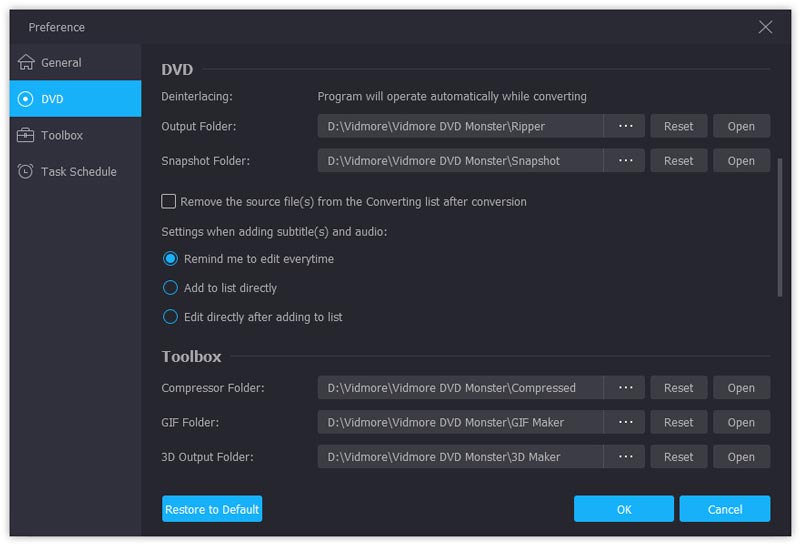
상위 2 : WinX DVD 리퍼 플래티넘
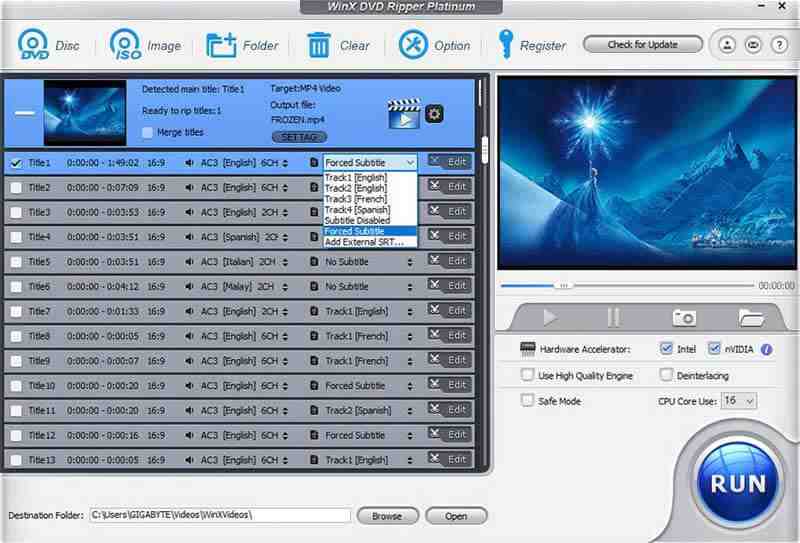
가격: $59.95
WinX DVD Ripper Platinum은 DVD에서 오디오 파일을 추출하는 또 다른 쉬운 방법입니다. 다른 전문 소프트웨어와 마찬가지로 DVD 영화에서 원본 품질로 오디오 파일을 생성하는 데 도움이됩니다.
장점
- 프로세스 속도를 높이기 위해 GPU 가속을 활용하십시오.
- MP3를 포함한 350 개 이상의 미디어 형식을 지원합니다.
- 소프트웨어를 구매하기 전에 무료 평가판을 제공하십시오.
단점
- 광대합니다.
- DVD 오디오 추출기에는 쓸모없는 기능이 포함되어 있습니다.
Top 3 : ImTOO DVD- 오디오 변환기
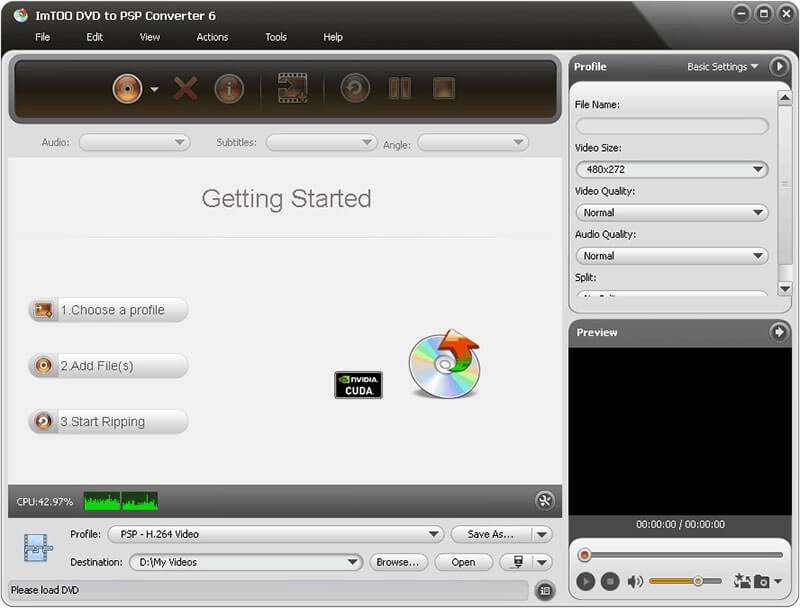
가격: $29.95
이름에서 알 수 있듯이 ImTOO DVD to Audio Converter는 DVD를 오디오 파일로 변환하는 전용 도구입니다. 컴퓨터, iPhone 또는 기타 휴대용 장치에서 재생하기 위해 DVD에서 오디오를 추출 할 수 있습니다.
장점
- DVD 영화를 자동으로로드합니다.
- DVD 비디오에서 오디오 파일로 변환합니다.
- Windows 및 Mac OS X에서 모두 사용할 수 있습니다.
단점
- 이 DVD 오디오 추출기는 2015 년 이후로 업데이트되지 않았습니다.
- 인터페이스가 오래되었습니다.
상위 4 : DVD 오디오 추출기
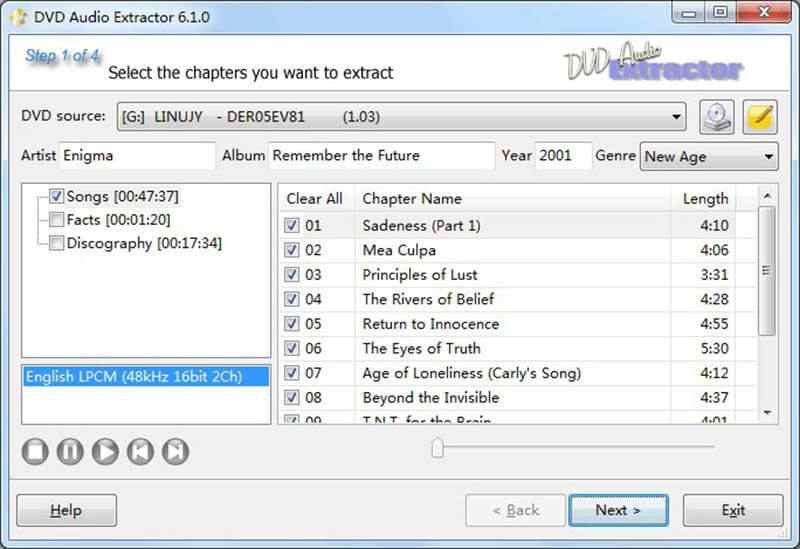
가격: $38.50
Freemium은 소프트웨어를 무료로 다운로드하고 무료 평가판 후에 구입할 수 있음을 의미합니다. DVD Audio Extractor는 30 일 동안 무료로 체험 할 수 있으며 구매 여부를 결정할 수 있습니다.
장점
- 좋아하는 DVD에서 오디오 스트림을 추출합니다.
- DVD 오디오 파일을 OGG, MP3 또는 FLAC로 저장합니다.
- Windows, Mac OS X 및 Linux와 호환됩니다.
단점
- 이 DVD 오디오 추출기에는 오디오 편집 도구가 없습니다.
- 기능에 비해 광범위합니다.
상위 5 : DVDFab DVD 리퍼
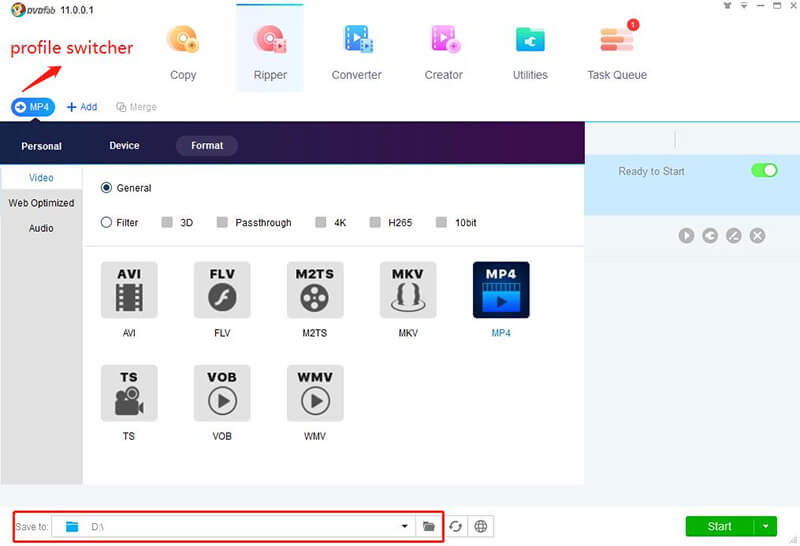
가격: $54.9에서 시작
DVDFab UHD Ripper는 좋아하는 DVD 영화에서 오디오 파일을 추출하는 데 도움이되는 또 다른 전문 도구입니다. 올인원 솔루션을 선호하는 경우이 DVD 오디오 추출기가 좋은 옵션입니다.
장점
- DVD를 오디오 또는 비디오 파일로 추출하십시오.
- MP3와 같은 다양한 오디오 형식을 지원합니다.
- DVD 오디오 파일의 원래 품질을 유지하십시오.
단점
- 이 DVD 오디오 추출기는 툴킷의 일부이므로 전체 툴을 구입해야합니다.
파트 2 : 상위 5 개 무료 DVD 오디오 추출기
상위 1 : VLC
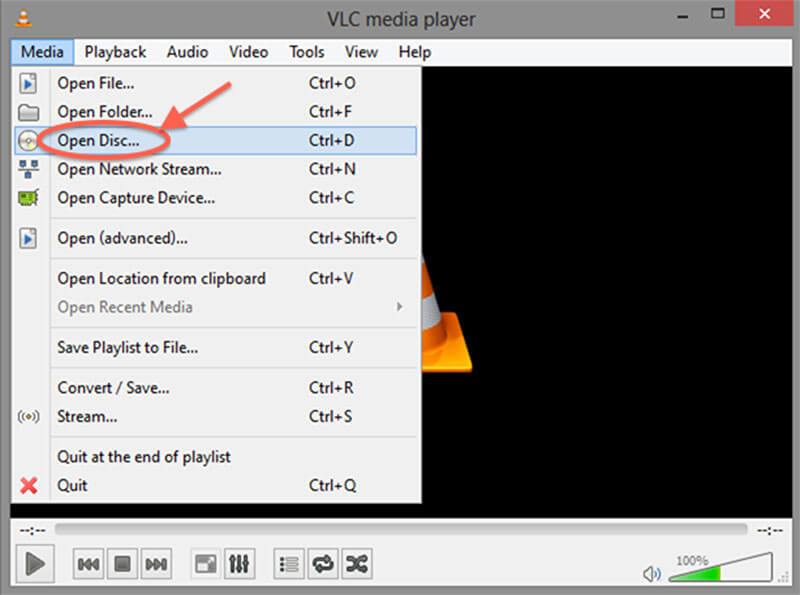
미디어 플레이어로서 VLC는 전 세계적으로 인기가 있습니다. 또한 나중에 사용하거나들을 수 있도록 DVD 컬렉션에서 오디오를 추출하는 등 광범위하고 유용한 기능을 제공합니다.
장점
- DVD에서 무료로 오디오 파일을 추출합니다.
- Windows, Mac OS X 및 Linux에서 사용할 수 있습니다.
- 광범위한 사용자 지정 옵션을 제공합니다.
단점
- 이 DVD 오디오 추출기는 마스터하기 어렵습니다.
- 보호 된 DVD를 추출하려면 libdvdcss가 필요합니다.
상위 2 : Freemake 비디오 변환기

Freemake Video Converter는 미디어 파일 변환기 일뿐만 아니라 DVD에서 오디오와 비디오를 추출 할 수도 있습니다. 처음에는 결제가 필요하지만 이제이 DVD 오디오 리퍼를 무료로 사용할 수 있습니다.
장점
- DVD를 컴퓨터 또는 모바일 용 오디오 파일로 추출합니다.
- 샘플 속도와 같은 기본 사용자 지정 옵션을 제공합니다.
- 다양한 출력 형식을 지원합니다.
단점
- DVD를 추출하는 데 시간이 더 걸립니다.
상위 3 : 포맷 팩토리
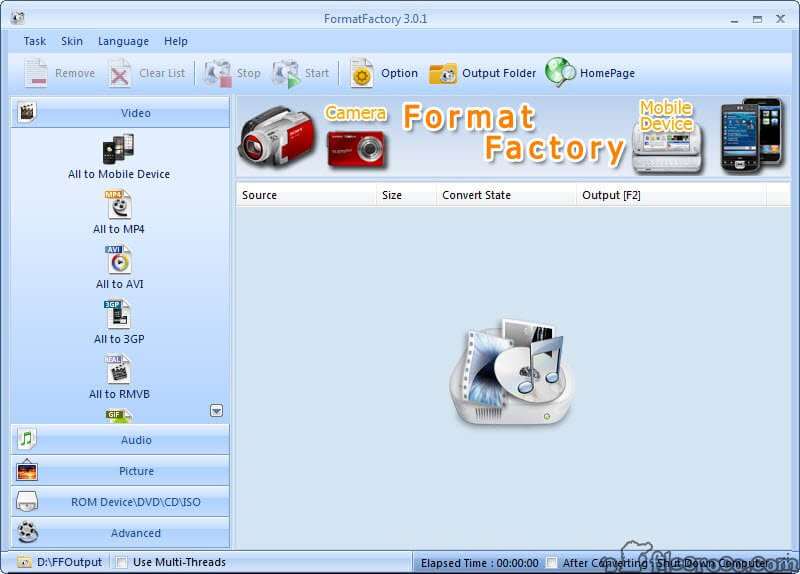
Format Factory는 다목적 파일 변환기 프로그램입니다. 그것은 당신이 오디오 파일로 DVD 추출을 포함한 모든 기능을 교환하는 광고를 볼 수 있습니다.
장점
- 보호 된 DVD에서 오디오를 추출합니다.
- 비트 전송률 및 기타 매개 변수를 변경할 수 있습니다.
- 사용자 친화적 인 인터페이스를 갖추고 있습니다.
단점
- 출력 품질이 좋지 않습니다.
- DVD를 비디오로 추출하고 비디오를 MP3로 변환해야합니다.
상위 4 : Vidmore 무료 온라인 비디오 변환기

하드 디스크에 소프트웨어를 설치하지 않으려면 Vidmore 무료 온라인 비디오 변환기 DVD 비디오 파일 형식 인 VOB 온라인에서 오디오를 추출하는 데 도움이 될 수 있습니다.
장점
- VOB를 MP3 또는 기타 오디오 형식으로 온라인으로 저장하십시오.
- 여러 VOB 파일을 일괄 처리합니다.
- 완전 무료입니다.
단점
- 오디오를 편집 할 수 없습니다.
상위 5 : 온라인 오디오 추출기
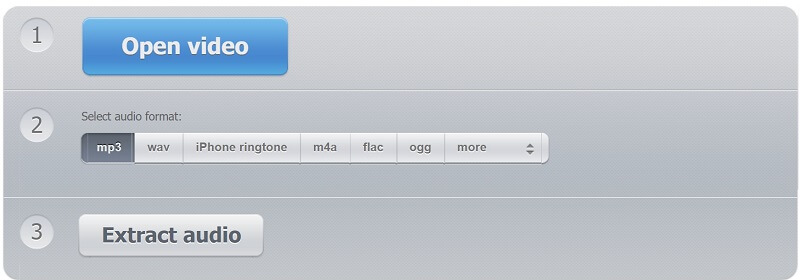
Online Audio Extractor (https://audio-extractor.net/)는 123APPS의 DVD 오디오 추출기입니다. VOB 비디오를 온라인에서 무료로 오디오 파일로 추출 할 수 있습니다. 다른 웹 앱과 달리 파일 크기 제한이 없습니다.
장점
- VOB를 MP3, WAV, M4A, OGG 또는 FLAC로 변환합니다.
- 원 클릭 오디오 추출을 지원합니다.
- 설치가 필요하지 않습니다.
단점
- 사용자 지정 옵션이 없습니다.
- VOB 파일을 미리 볼 수 없습니다.
결론
이제 상위 10 개의 DVD 오디오 추출기 프로그램 및 응용 프로그램을 마스터해야합니다. 그들 중 일부는 VLC와 같은 교차 플랫폼에서 작동합니다. Format Factory와 같은 다른 기능은 Windows에서만 사용할 수 있습니다. 반면에 Vidmore DVD Monster는 DVD를 컴퓨터의 오디오 파일로 추출하는 가장 쉬운 방법입니다. 더 많은 권장 사항이나 질문이 있습니까? 이 게시물 아래에 메시지를 남겨주세요.



